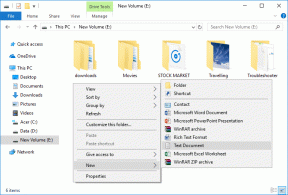8 הדרכים המובילות לתיקון ריקון סוללה ב-iOS 16 באייפון
Miscellanea / / April 04, 2023
בעוד ש-iOS 16 מביא בברכה שיפורים במסך הנעילה, אפליקציות מערכת, ניהול התראות ועוד, העדכון האחרון היה סיוט עבור רבים. משתמשים התלוננו על ריקון יתר של הסוללה באייפון שלהם לאחר התקנת עדכון iOS 16. אם אתה ביניהם, קרא את הטריקים לפתרון בעיות כדי לתקן את הבעיה.

iOS 16 הוא תענוג לשימוש עם התאמה אישית של מסך נעילה, טפטים חיים, תוספות של Notes, שיפורים למקלדת ותכונות חדשות אחרות. אבל הם לא רלוונטיים כאשר לאייפון שלך נגמרת הסוללה תוך מספר שעות בלבד. אתה יכול להשתמש בטריקים למטה כדי לתקן את ריקון הסוללה באייפון שלך עם iOS 16. ולא תצטרכו להסתובב עם מתאם חשמל או בנק חשמל.
1. אל תשתמש בטפטים של מסך נעילה חי
iOS 16 מביא תפריט בוחר טפטים מעוצב מחדש. מלבד התפריט החדש, יש לך גם רקעים טריים ליישום על מסך הנעילה ובמסך הבית. המבחר כולל טפטים של אמוג'י, מערכות סולאריות ואפילו תמונות מזג אוויר חיות.
בעוד שטפטים של מזג אוויר חיים נראים מדהימים, הם צורכים סוללה ברקע ללא הרף. עליך לבחור טפט סטנדרטי כדי לשמור על סוללה בטלפון שלך.
שלב 1: פתח את ההגדרות באייפון שלך.
שלב 2: גלול אל טפט.

שלב 3: הקש על התאמה אישית.

שלב 4: זה יפתח את מסך הנעילה או תפריט ההתאמה האישית של מסך הבית.
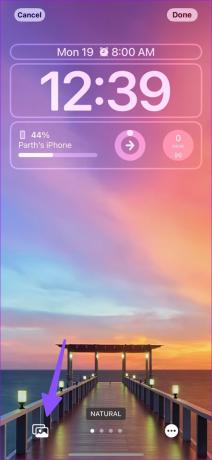
שלב 5: בחר כל תמונה רגילה מאפליקציית התמונות והחל.
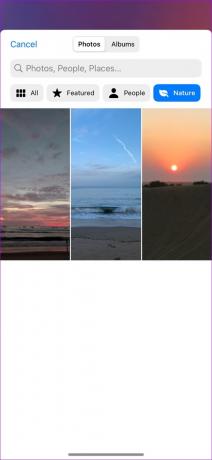
2. אל תיצור עשרות מסכי נעילה
iOS 16 מאפשר לך ליצור מספר מסכי נעילה. אתה יכול אפילו להקצות פרופיל מיקוד, להוסיף ווידג'טים ולשנות את סגנון השעון למסכי נעילה שונים. אבל אתה לא צריך להגזים עם עשרות מסכי נעילה באייפון שלך. זה עלול לצרוך סוללה ברקע, ולהשאיר אותך עם SOT (מסך בזמן) תהומי באייפון שלך.
אם יצרת מסכי נעילה רבים, השתמש בשלבים הבאים כדי למחוק מסכי נעילה לא רלוונטיים.
שלב 1: לחץ על לחצן ההפעלה כדי לפתוח את מסך הנעילה.
שלב 2: הקש ארוכות על מסך הנעילה כדי לפתוח את תפריט ההתאמה האישית.

שלב 3: החלק למעלה במסך נעילה והקש על לחצן המחיקה כדי להסיר אותו.

3. השבת תצוגה תמידית
היישום של Always-On Display של אפל רחוק מלהיות הושלם. במקום להפעיל כמה פיקסלים לתצוגה, המערכת מפעילה את כל התצוגה בבהירות נמוכה ובקצב רענון של 1Hz. זה אחד האשמים המרכזיים מאחורי ריקון הסוללה ב-iOS 16 בסדרת ה-iPhone 14 Pro. רבים השביתו את ה-Always-On Display במכשירי האייפון שלהם, וכתוצאה מכך חיי סוללה טובים יותר.
שלב 1: פתח את ההגדרות באייפון שלך.
שלב 2: גלול אל תצוגה ובהירות.
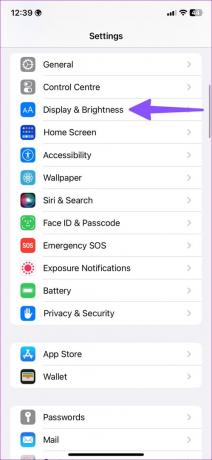
שלב 3: פתח תצוגה תמידית.
שלב 4: השבת אותו מהתפריט הבא.

4. השבת את ה-5G העצמאי
אם האייפון שלך נמצא בקישוריות 5G כל הזמן, זה עלול לגרום לריקון יתר של הסוללה. תצטרך לשנות את מצב הסלולר ל-5G אוטומטי. הנה איך.
שלב 1: הפעל את הגדרות באייפון.
שלב 2: הקש על נתונים ניידים.

שלב 3: בחר 5G אוטומטי עבור ה-SIM הראשי שלך.

5. סגור אפליקציות פעילות חיה לאחר השימוש בהן
אפליקציות כמו Uber, Google Maps ו-ESPN יכולות לנצל את ממשקי ה-API של פעילויות חיות ב-iOS 16 כדי להציג נתונים חיים ישירות על מסך הנעילה. זה מועיל להציץ על הזמן שנותר במונית שלך או ציון NFL מבלי לפתוח את הטלפון. זה כן גוזל חיי סוללה. תצטרך לסגור אפליקציות כאלה לאחר השימוש בהן.
6. כבה את Haptics מקלדת
iOS 16 מביאה הפטיקה של מקלדת כדי לספק חווית הקלדה טובה יותר. אתה יכול להשבית אותו כדי לחסוך קצת מיץ סוללה.
שלב 1: פתח את ההגדרות באייפון שלך.
שלב 2: בחר 'סאונד והפטיקה'.

שלב 3: פתח את 'משוב מקלדת'.

שלב 4: השבת את הלחצן 'Haptic' מהתפריט הבא.

7. השתמש בפחות ווידג'טים של מסך נעילה
אפל הוסיפה ווידג'טים של מסך נעילה עם עדכון iOS 16. אתה יכול להוסיף עד ארבעה ווידג'טים במסך הנעילה שלך. מכיוון שהווידג'טים האלה פועלים כל הזמן ברקע כדי להביא נתונים חדשים, ייתכן שתבחין בריקון הסוללה באייפון שלך. עליך להשתמש בפחות ווידג'טים כדי לשים קץ לשימוש חריג בסוללה.
8. עדכן את תוכנת iOS
אפל שואפת לשפר את חוויית iOS 16 עם עדכונים חדשים. iOS 16.2 מאפשר להשבית את הטפט ב-Always-On Display כדי לשמר את חיי הסוללה. אתה יכול לעבור לתפריט הכללי בהגדרות ולפתוח את 'עדכון תוכנה' כדי להתקין את עדכון iOS הממתין.
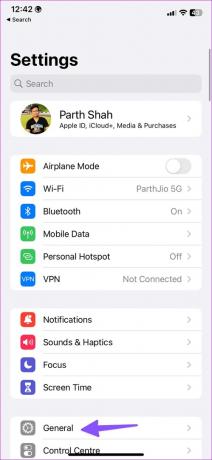

תהנה מחיי סוללה לאורך כל היום
אם אתה עדיין נתקל בבעיות ריקון סוללה ב-iOS 16, אתה יכול לבדוק את הפוסט הגנרי שלנו שפר את חיי הסוללה באייפון שלך. שמתם לב לשיפורי חיי הסוללה באייפון שלכם? שתף את הממצאים שלך בתגובות למטה.
עודכן לאחרונה ב-19 בדצמבר, 2022
המאמר לעיל עשוי להכיל קישורי שותפים שעוזרים לתמוך ב-Guiding Tech. עם זאת, זה לא משפיע על שלמות העריכה שלנו. התוכן נשאר חסר פניות ואותנטי.
נכתב על ידי
פרק שאה
פרת' עבד בעבר ב-EOTO.tech כשסיקר חדשות טכנולוגיות. כרגע הוא עובד עצמאי ב-Guiding Tech וכותב על השוואת אפליקציות, מדריכים, טיפים וטריקים לתוכנה וצולל עמוק לתוך פלטפורמות iOS, Android, macOS ו-Windows.